FooEvents POS integreert rechtstreeks met Stripe Aansluiting BBPOS WisePOS™ E en Verifone P400 smart readers en ondersteunt handmatige invoer van kaarten om in-persoon kaartbetalingen vast te leggen.
Secties #
- Vereisten
- Setup
- Stripe Lezer Locaties
- Stripe API Sleutels
- Plugin-instellingen
- Stripe Lezer Registratie en Koppeling
- Betalingen verwerken
- Betalingen handmatig verwerken
- Een bestelling terugbetalen
Vereisten
Het volgende is vereist voor de Square betalingsintegratie:
-
- FooEvents POS plugin geactiveerd en geïnstalleerd op je website
- Stripe account waarbij de valuta overeenkomt met de valuta van uw WooCommerce-winkel
- Stripe Aansluiting BBPOS WisePOS™ E of Verifone P400 slimme lezer
- Opmerking: Lezers kunnen rechtstreeks bij Stripe worden besteld via uw Stripe Dashboard
Lezers zijn momenteel alleen beschikbaar voor Stripe klanten in Australië, Oostenrijk (bèta), België, Canada, Tsjechië (bèta), Denemarken, Finland (bèta), Frankrijk, Duitsland, Ierland, Italië, Luxemburg (bèta), Maleisië (bèta), Nederland, Nieuw-Zeeland (bèta), Noorwegen (bèta), Portugal (bèta), Singapore, Spanje, Zweden, Zwitserland (bèta), Verenigd Koninkrijk en de Verenigde StatenJe hebt echter geen slimme lezer nodig voor handmatige kaartbetalingen
Setup
Om FooEvents POS en Stripe met elkaar kunnen communiceren, moet u ten minste één Stripe Locatie lezer en ontvang ook uw Publiceerbare sleutel en Geheime sleutel van uw Stripe Dashboard.
Stripe Lezer Locaties
Om een BBPOS WijsPOS™ E of Verifone P400 slimme lezer om betalingen te verwerken bij het afrekenen, moet u ten minste één locatie toevoegen aan uw Stripe Dashboard. Om een Stripe-locatie toe te voegen, logt u in op uw Stripe Dashboard en navigeer naar Betalingen > Lezers > Locaties
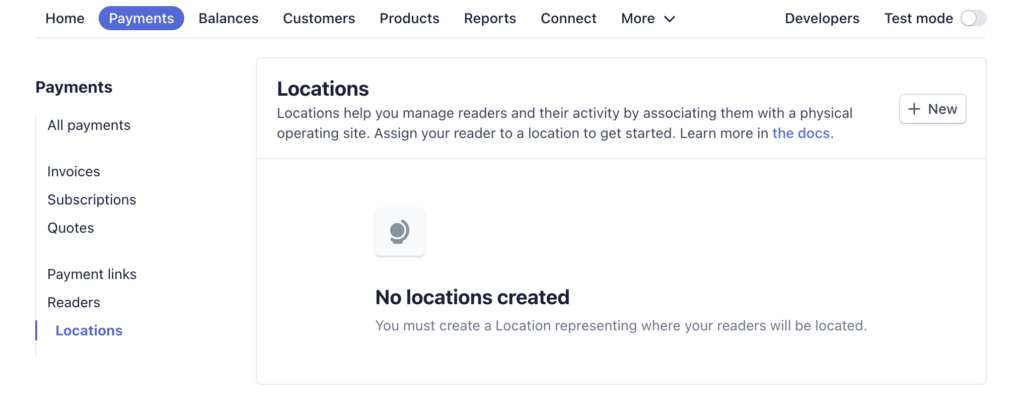
Klik op de Nieuw knop om je eerste Stripe locatie toe te voegen door een naam en adres voor de locatie.
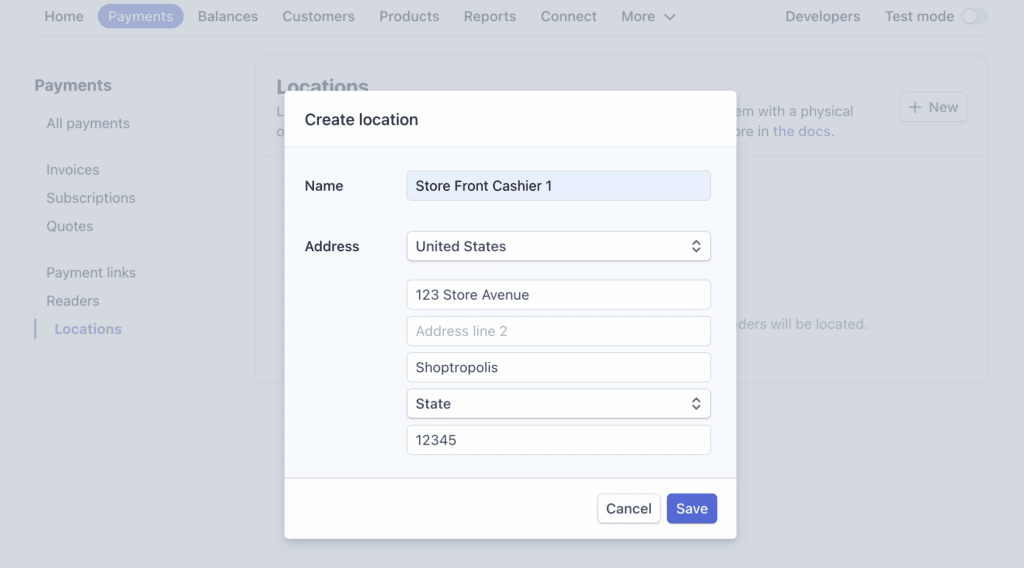
Klik op de Sla knop om je nieuwe locatie toe te voegen. Je kunt nu de locatiedetails bewerken door op de locatie op je dashboard te klikken. Als je een aangepast splashscreen wilt weergeven op je BBPOS WijsPOS™ E of Verifone P400 smart reader, zodra je deze aansluit op FooEvents POSkunt u klikken op de locatie van Instellingen lezer knop.
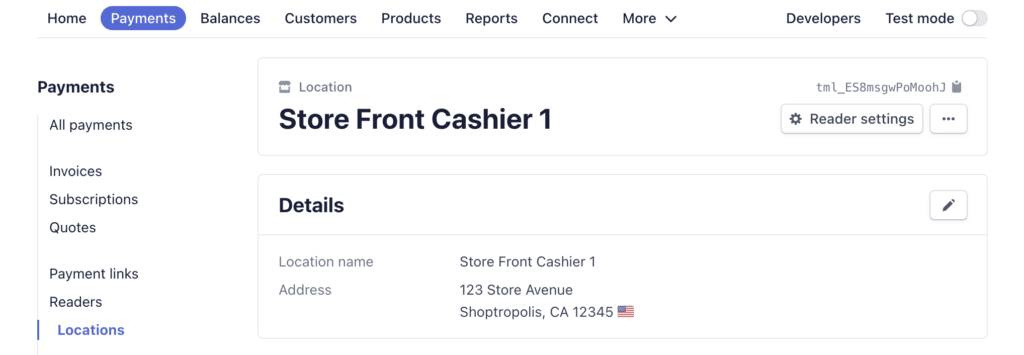
Standaard toont Stripe zijn eigen splash screen op de reader wanneer hij opstart en verbinding maakt met je account. Klik op de Nieuw uploaden knop om je aangepast 720 B x 1280 H (BBPOS WisePOS™ E) of 320 B x 480 H (Verifone P400) als splash-scherm te gebruiken.
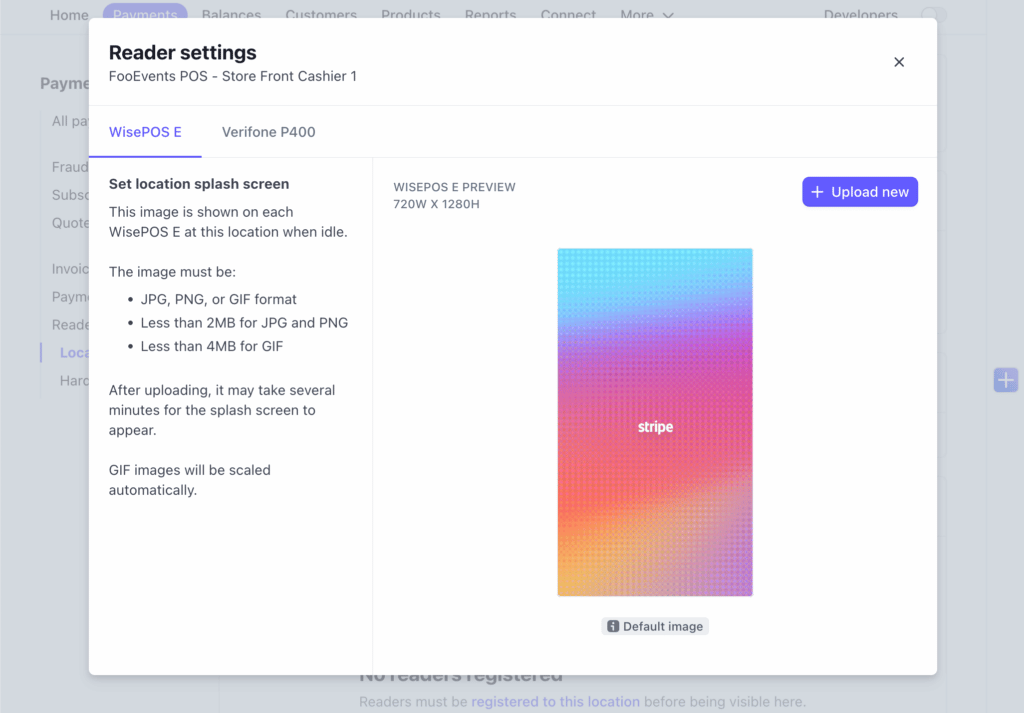
Zodra je je aangepaste afbeelding hebt geüpload, kun je de grootte ervan naar wens aanpassen en vervolgens het dialoogvenster sluiten. Wanneer FooEvents POS Als je voor de eerste keer verbinding maakt met je reader, wordt je aangepaste splash-afbeelding na korte tijd weergegeven en blijft deze de splash-afbeelding totdat je je aangepaste afbeelding verwijdert of een nieuwe uploadt.
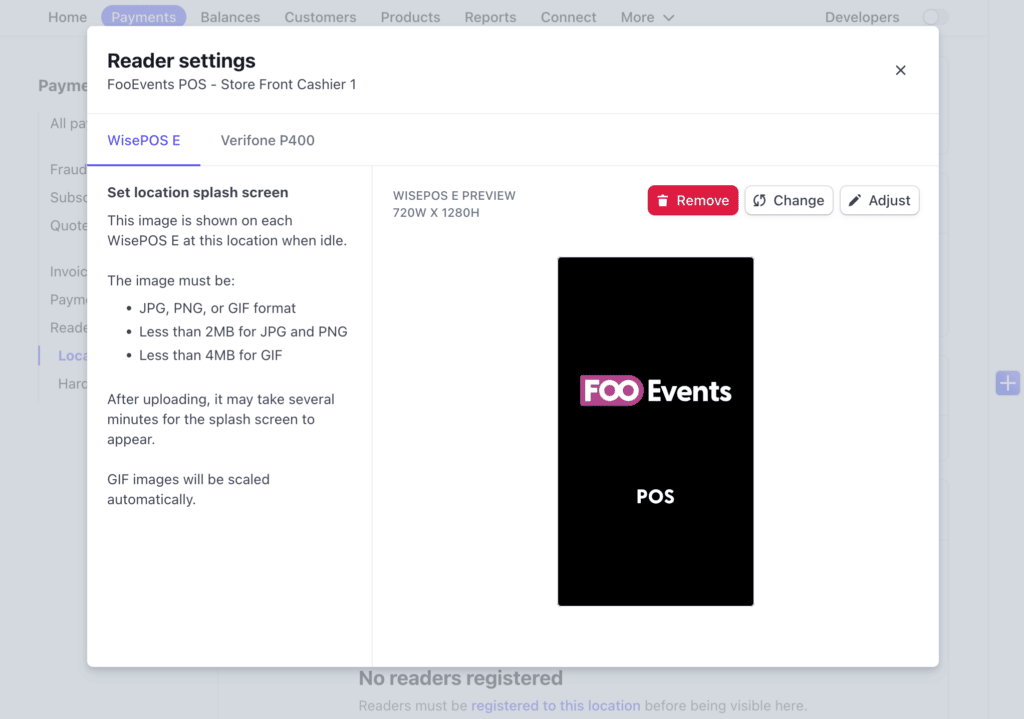
Stripe API Sleutels
Je kunt je Stripe API-sleutels bekijken door in te loggen op je Stripe Dashboard en navigeren naar Ontwikkelaars > API-sleutels. Opmerking: Raadpleeg voor meer gedetailleerde instructies en informatie Stripe's API-sleutels documentatie.
Live API-sleutels #
Zodra uw Stripe account is ingesteld en geverifieerd, heb je toegang tot uw live API-sleutels die kunnen worden gebruikt om echte kaarten te verwerken bij het afrekenen.
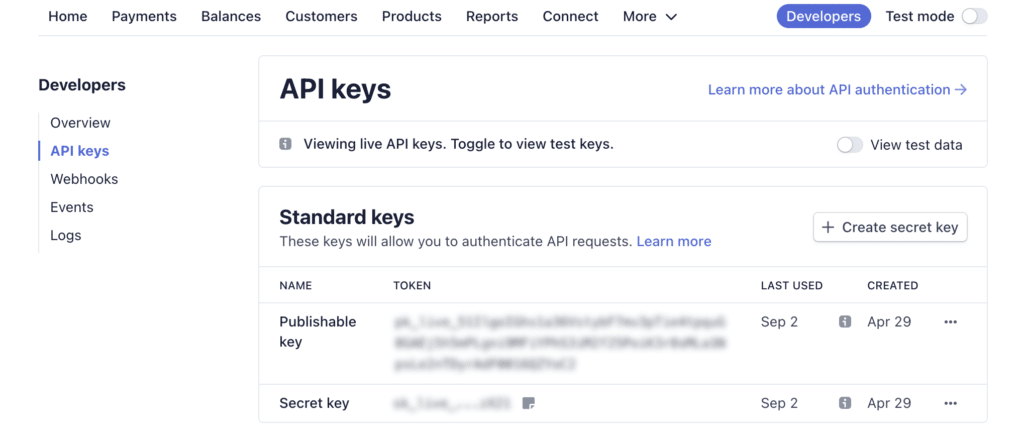
API-sleutels testen #
Als je je Stripe account nog niet hebt geverifieerd en een test creditcard wilt gebruiken om de integratie te testen, kun je je Stripe account instellen om testgegevens te gebruiken door de optie Testgegevens bekijken die test-API-sleutels genereert die je kunt gebruiken.
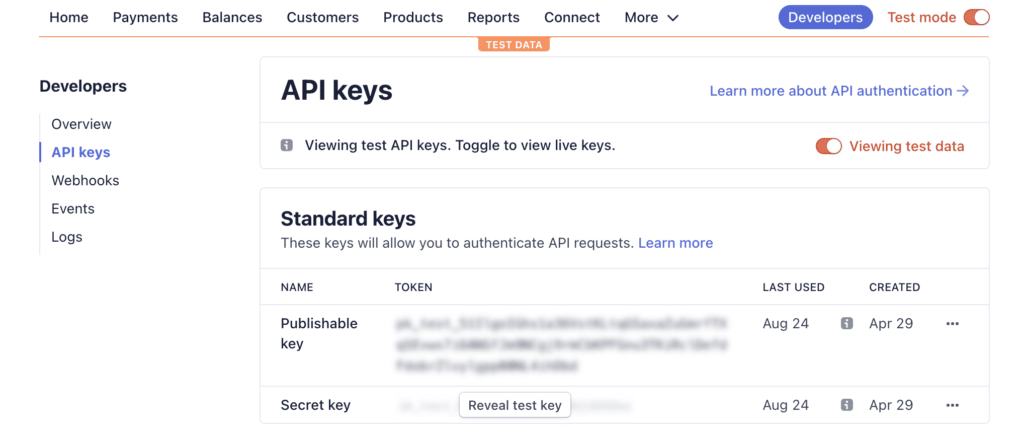
U kunt dan een van Stripe's testkaart nummers bij het afrekenen in FooEvents POS (Let op: echte kaarten werken niet in de testmodus).
Plugin-instellingen
Na het kopiëren van je live Publiceerbare sleutel en Geheime sleutelnavigeer naar uw WordPress dashboard en open de FooEvents POS plugin-instellingen. Op de Integratie tab onder Stripe Betalingen, plak je live Publiceerbare sleutel en Geheime sleuteldan sla je instellingen en je kunt aan de slag!
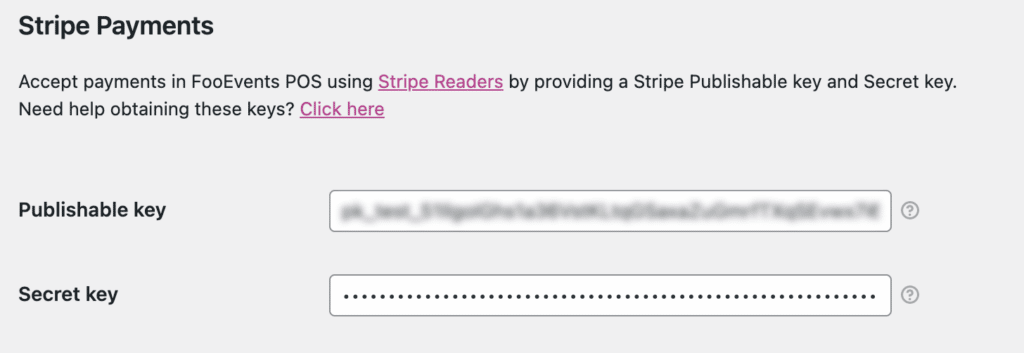
Stripe Lezer Registratie en Koppeling
Om een betaling te verwerken bij de kassa met behulp van de BBPOS WisePOS™ E of Verifone P400 smart reader, moet je het readerapparaat registreren of koppelen met de FooEvents POS app. Open de FooEvents POS Instellingen scherm in de app en scroll naar beneden naar Stripe Instellingen. Hier kun je kiezen welke Stripe-locatie moet worden gekoppeld aan het apparaat dat je wilt gebruiken met de FooEvents POS app.
BBPOS WisePOS E Registratie #
Om een BBPOS WisePOS™ E lezer en deze toewijzen aan de gekozen locatie, moet u het volgende doen:
- Veeg van de linkerzijde van het scherm om het uitschuifbare paneel te tonen
- Tik op de Instellingen knop op het uitschuifbare paneel
- Ga naar 0-7-1-3-9 als de admin PIN
- Tik op de Koppelingscode genereren knop om een registratiecode
Voer de registratiecode in en voorzie een aangepast label om de lezer gemakkelijk te identificeren in uw Stripe Dashboard. Druk op de Stripe lezer toevoegen knop om de lezer te registreren en toe te voegen aan de gekozen locatie.
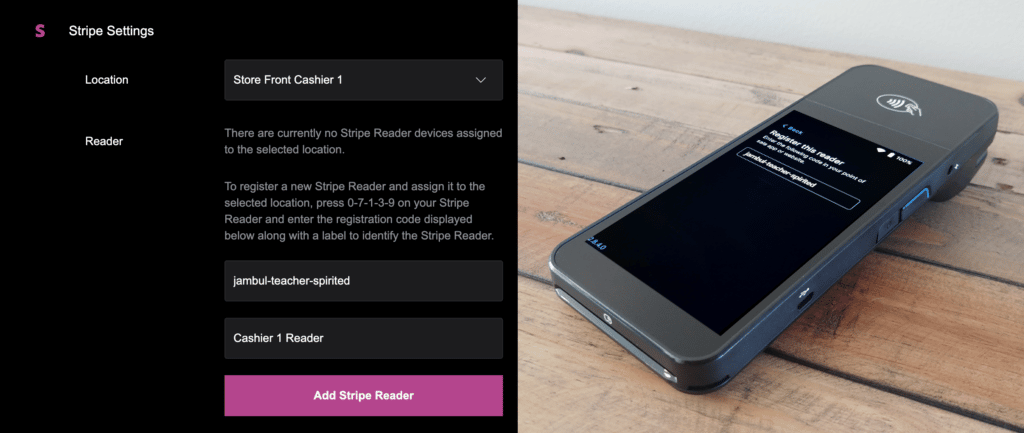
Verifone P400 Registratie #
Let op: Stripe raadt aan om productie-implementaties aan te sluiten op het handelsnetwerk via routernetwerken met behulp van een ethernetkabel in plaats van WiFi te gebruiken, dat soms onbetrouwbaar kan zijn bij gebruik van de Verifone P400 lezer. Om een Verifone P400 lezer en deze toewijzen aan de gekozen locatie, moet u op 0-7-1-3-9 op het apparaat om een registratiecode. Voer de registratiecode in en voorzie een aangepast label om de lezer gemakkelijk te identificeren in uw Stripe Dashboard. Druk op de Stripe lezer toevoegen knop om de lezer te registreren en toe te voegen aan de gekozen locatie.
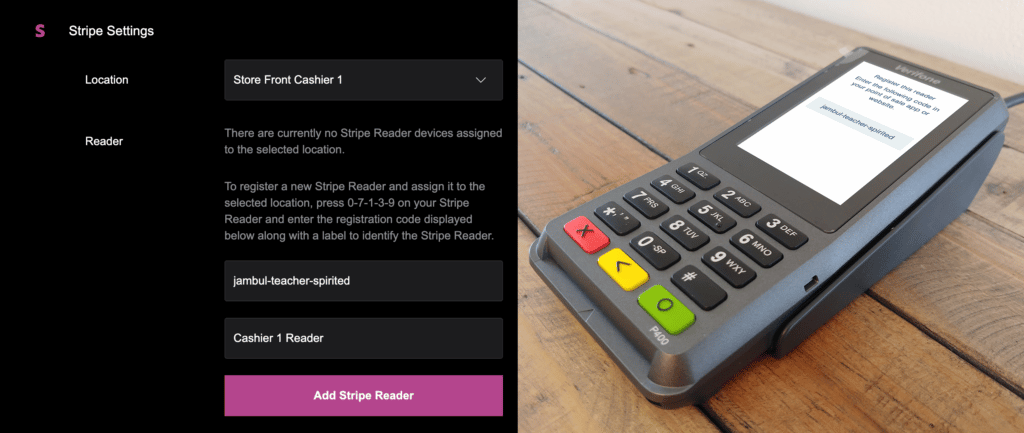
Zodra de lezer met succes is geregistreerd, FooEvents POS wordt er automatisch verbinding mee gemaakt, zodat het kan worden gebruikt om kaarten te verwerken bij het afrekenen.
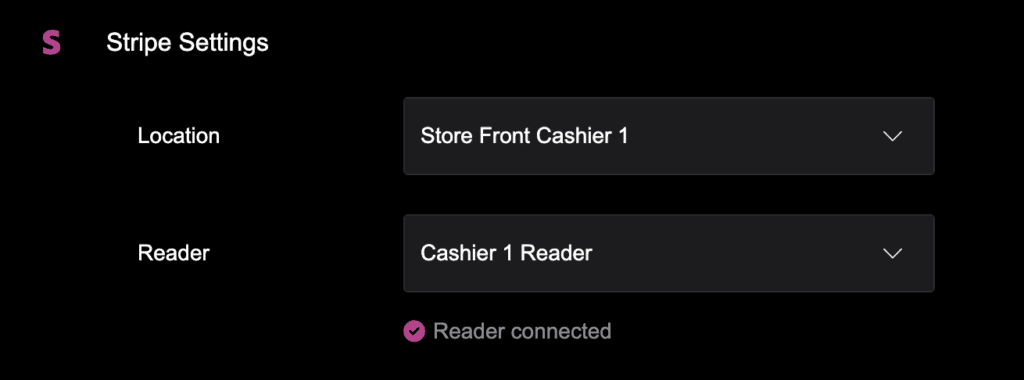
Betalingen verwerken
Als je klaar bent om een bestelling af te ronden in de FooEvents POS app met behulp van een geregistreerde BBPOS WijsPOS™ E of Verifone P400 slimme lezer, selecteer Stripe lezer als betalingsmethode.
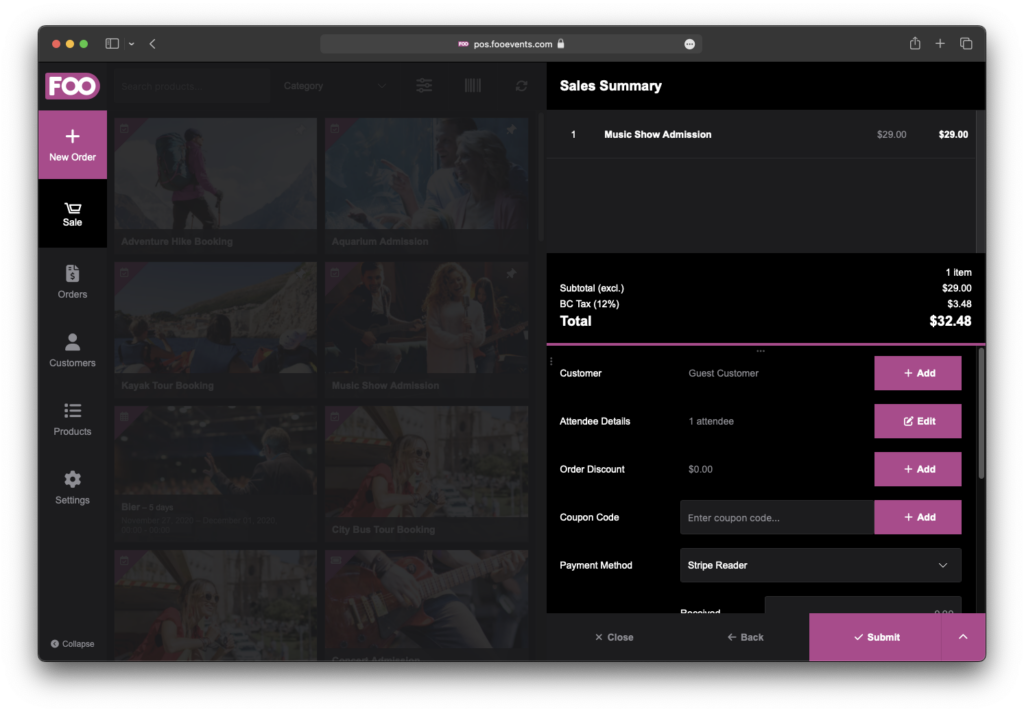
BBPOS WisePOS E Betaling #
Wanneer u op de Betaal knop wordt een betalingsverzoek verzonden naar je verbonden BBPOS WijsPOS™ E lezer. Volg de aanwijzingen op het apparaat om de betaling te verwerken. De FooEvents POS app zal wachten tot het afrekenen succesvol is afgerond.
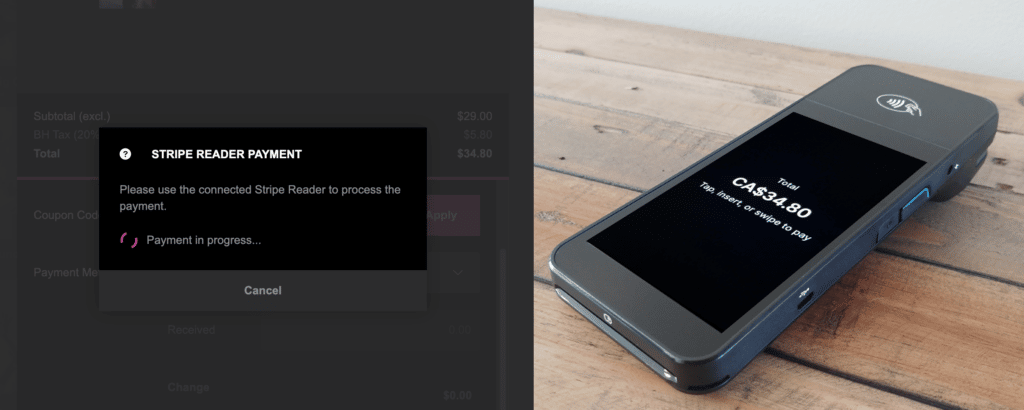
Verifone P400 Betaling #
Wanneer u op de Betaal knop wordt een betalingsverzoek verzonden naar je verbonden Verifone P400 lezer. Volg de aanwijzingen op het apparaat om de betaling te verwerken. De FooEvents POS app zal wachten tot het afrekenen succesvol is afgerond.
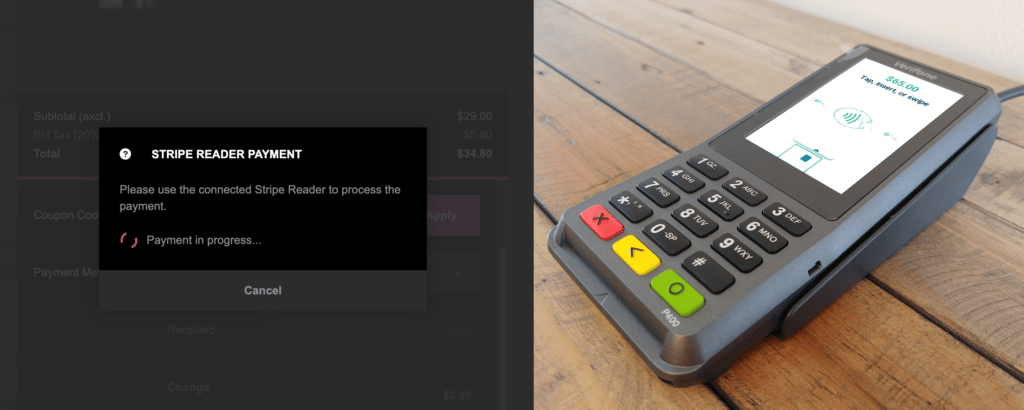
Voltooiing bestelling #
Zodra de betaling succesvol is afgerond, FooEvents POS de bestelling naar uw WooCommerce database. De Stripe-betaling wordt gekoppeld aan de WooCommerce bestellen. Als u de voltooide bestelling opent op de Bestellingen scherm zie je de betaalmethode gemarkeerd als Stripe is gebruikt om de betaling te verwerken. Als je op deze tekst tikt, wordt de gekoppelde Stripe-betaling geopend in een browservenster.
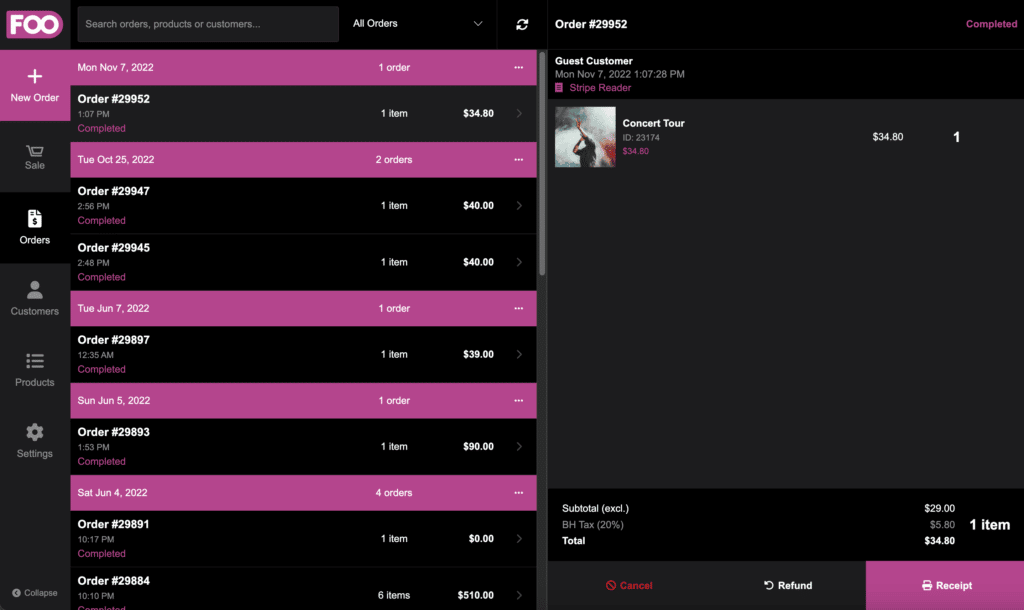
Als u naar de WooCommerce bestellen in uw WordPress dashboardziet u de betalingsmethode gemarkeerd als Stripe lezer samen met een link naar Bekijk de betaling in een nieuw browservenster.
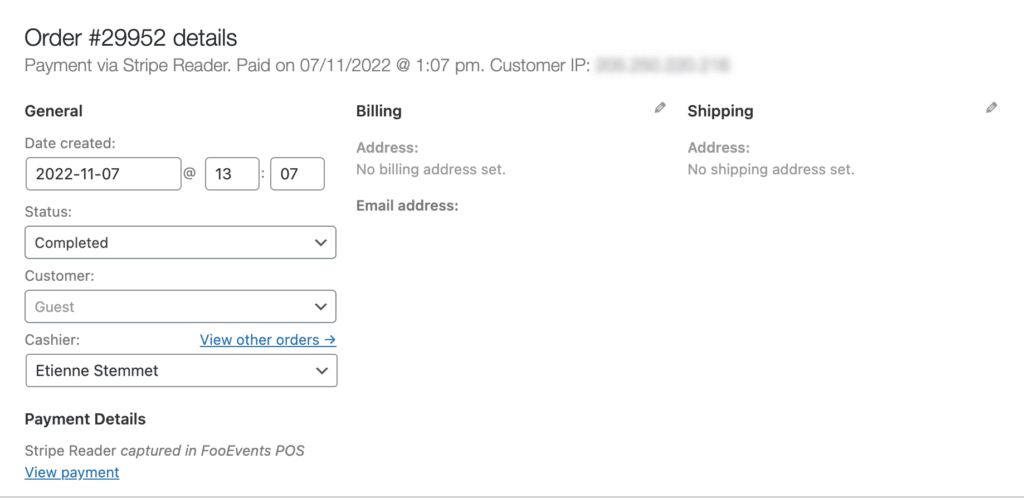
Betalingen handmatig verwerken
Als u geen BBPOS WijsPOS™ E of Verifone P400 slimme lezer, kun je nog steeds handmatig kaartgegevens vastleggen bij het afrekenen om een betaling voor een bestelling te verwerken. Selecteer Stripe Handmatige betaling als betalingsmethode.
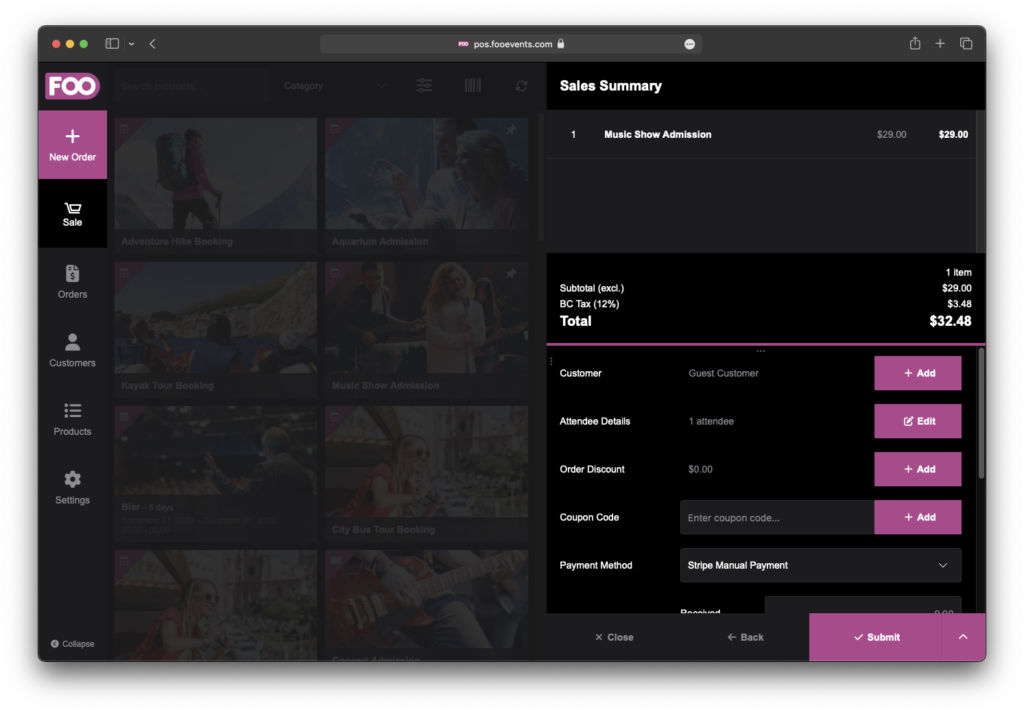
Wanneer u op de Betaal Er verschijnt een formulier waarin je het kaartnummer, de vervaldatum en de CVC kunt invoeren om de betaling te verwerken. Zodra de betaling succesvol is verzonden, wordt de FooEvents POS voltooit de bestelling en stuurt deze naar uw WooCommerce winkel.
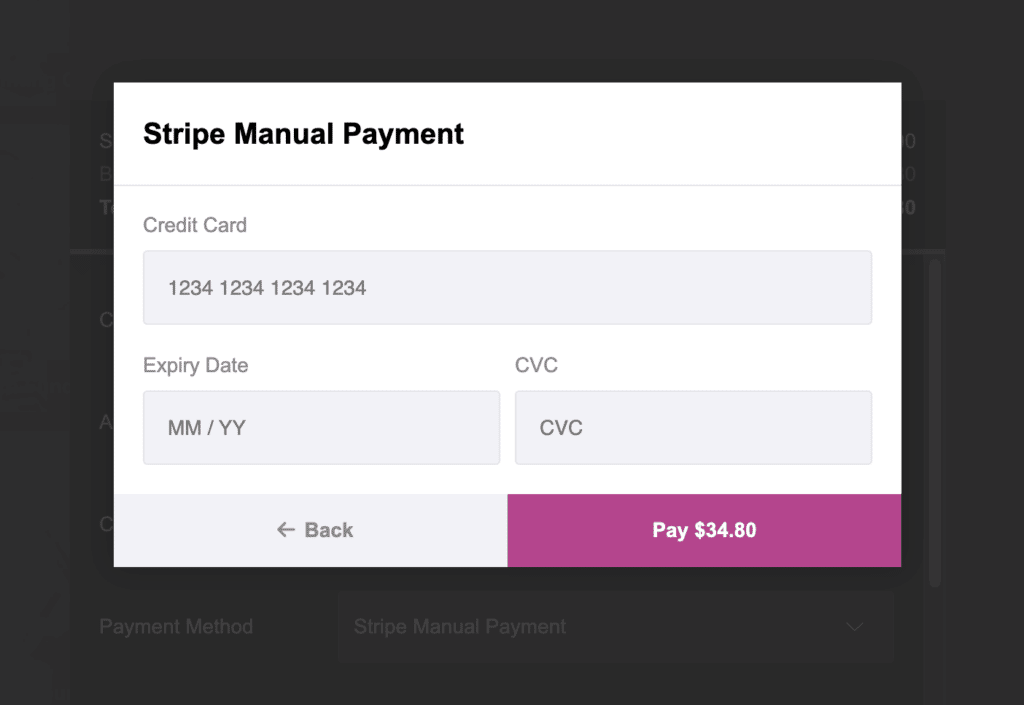
Een bestelling terugbetalen
Als u een bestelling terugbetaalt in FooEvents POSwordt de Stripe betaling automatisch teruggestort op de oorspronkelijk gebruikte kaart. Als de terugbetaling mislukt om een of andere reden wordt de bestelstatus gewijzigd in Terugbetaald in WooCommerce en een foutmelding wordt weergegeven waarmee u de transactie kunt bekijken en de betaling handmatig kunt terugbetalen via de Stripe Dashboard. Let op: Een bestelling handmatig terugbetalen via WooCommerce zal niet automatisch de Stripe betaling. Als u een bestelling van uw WordPress dashboard in plaats van FooEvents POSmoet u klikken op de Bekijk transactie link in de orderweergave om de betaling te openen en handmatig terug te betalen via je Stripe Dashboard en stel dan de WooCommerce bestelstatus naar Terugbetaald.
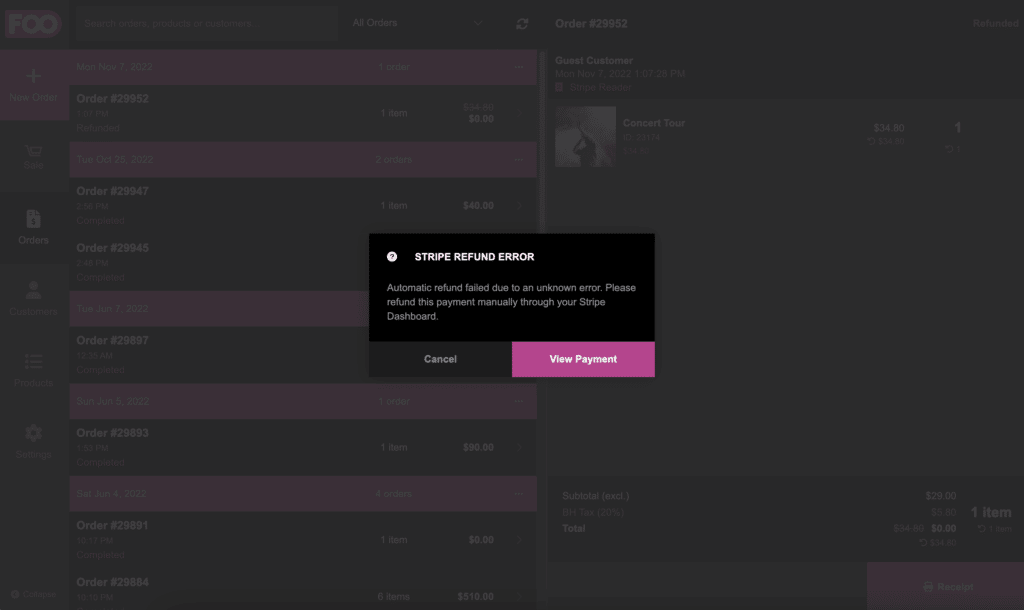
BBPOS WisePOS E Restituties #
Als je de betaling oorspronkelijk hebt verwerkt via een aangesloten BBPOS WijsPOS™ E lezer en de originele kaart moet worden gepresenteerd, een restitutieverzoek wordt verzonden naar het aangesloten apparaat en de FooEvents POS app zal wachten tot de terugbetaling met succes is voltooid.
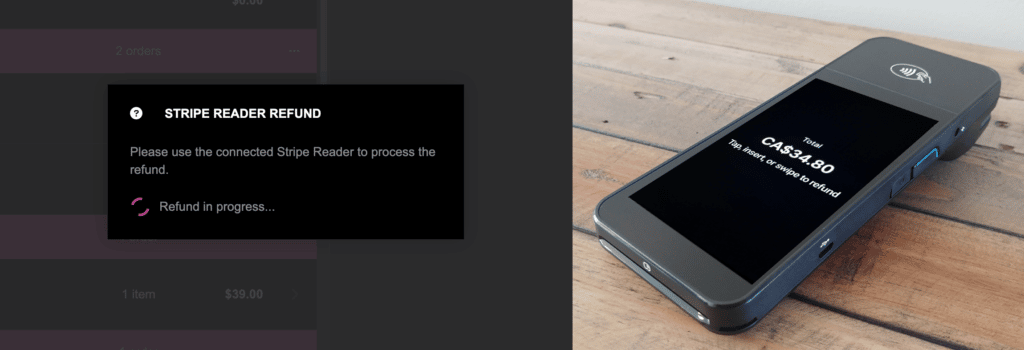
Verifone P400 terugbetalingen #
Als je de betaling oorspronkelijk hebt verwerkt via een aangesloten Verifone P400 lezer en de originele kaart moet worden gepresenteerd, een restitutieverzoek wordt verzonden naar het aangesloten apparaat en de FooEvents POS app zal wachten tot de terugbetaling met succes is voltooid.
